天舟益考教育服务平台youngdale.onlyets.com
天舟益考教育服务平台http://youngdale.onlyets.com/打开网址后,点击“网上阅卷”,输入账号及密码(密码默认123456,登录后均可修改),即可进入开始阅卷;进入此页面前请核实姓名、阅卷的学科、题号,分值,计划量,分发量。“计划量”为计划阅卷总量,因考试过程中会存在缺考等现象,所以最终任务量以“分发量”为准。考试过程中实行边扫描上传边分发阅卷量的规则;当“计划量”下发显示“分发结束”时,当前“分发量”即为最终任务量;完成该任务量即可;
打开网址后,点击“网上阅卷”,输入账号及密码(密码默认123456,登录后均可修改),即可进入开始阅卷;
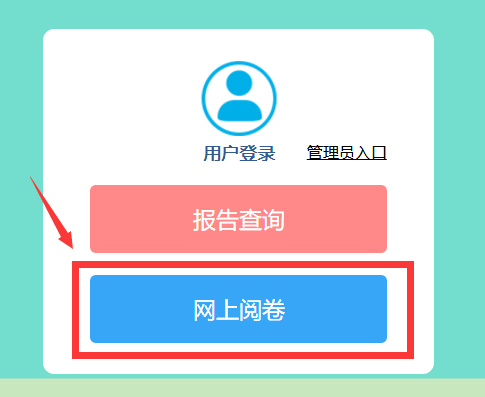

1、开始阅卷:
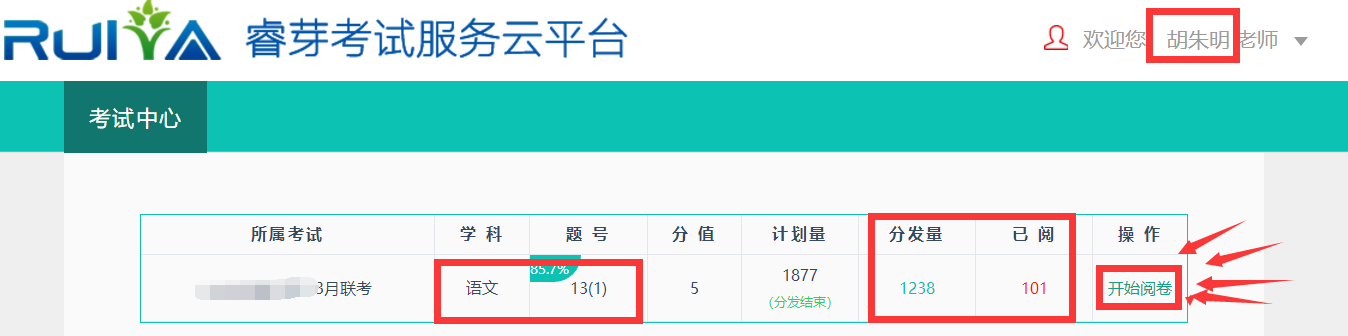 进入此页面前请核实姓名、阅卷的学科、题号,分值,计划量,分发量。“计划量”为计划阅卷总量,因考试过程中会存在缺考等现象,所以最终任务量以“分发量”为准。考试过程中实行边扫描上传边分发阅卷量的规则;当“计划量”下发显示“分发结束”时,当前“分发量”即为最终任务量;完成该任务量即可;
进入此页面前请核实姓名、阅卷的学科、题号,分值,计划量,分发量。“计划量”为计划阅卷总量,因考试过程中会存在缺考等现象,所以最终任务量以“分发量”为准。考试过程中实行边扫描上传边分发阅卷量的规则;当“计划量”下发显示“分发结束”时,当前“分发量”即为最终任务量;完成该任务量即可;
2、阅卷界面:

2.1已阅、未阅
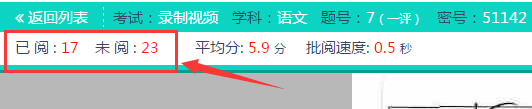 开始阅卷时,已阅量教师已经完成的阅卷数量,随着阅卷进度数量逐渐增加;未阅量为教师未完成阅卷数量,随着阅卷进度数量逐渐减少,在分发结束状态下,当未阅量为0时,阅卷结束;
开始阅卷时,已阅量教师已经完成的阅卷数量,随着阅卷进度数量逐渐增加;未阅量为教师未完成阅卷数量,随着阅卷进度数量逐渐减少,在分发结束状态下,当未阅量为0时,阅卷结束;
2.2 平均分、批阅速度:
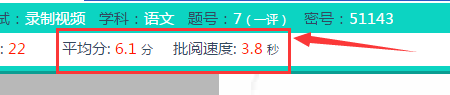 平均分是教师批阅题目已完成题量的平均分数;平均速度是教师批阅题目已完成题量的平均速度;
平均分是教师批阅题目已完成题量的平均分数;平均速度是教师批阅题目已完成题量的平均速度;
2.3 打分方式:
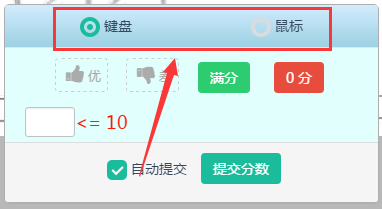 打分板提供两种打分方式“键盘打分(分数+Enter)”和“鼠标打分(点击分数直接进入下一题)”,打分板可自由拖动,且横向纵向放大缩小;
打分板提供两种打分方式“键盘打分(分数+Enter)”和“鼠标打分(点击分数直接进入下一题)”,打分板可自由拖动,且横向纵向放大缩小;
2.4 全屏:
 点击全屏即可使阅卷界面铺满电脑屏幕;按Ese键退出;
点击全屏即可使阅卷界面铺满电脑屏幕;按Ese键退出;
2.5 答案:
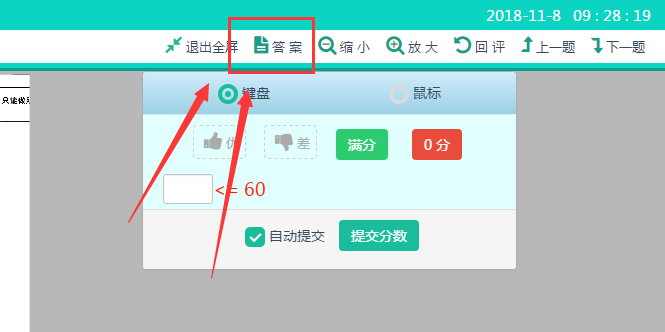 点击答案即可弹出该切块的正确答案,供教师在阅卷过程中对正确答案不确定时查看使用;
点击答案即可弹出该切块的正确答案,供教师在阅卷过程中对正确答案不确定时查看使用;
2.6 上一题,下一题:
 阅卷过程中出现分数误判请及时点击上一题进行更改;点击下一题返回待阅卷题目;
阅卷过程中出现分数误判请及时点击上一题进行更改;点击下一题返回待阅卷题目;
2.7 图片放大缩小:
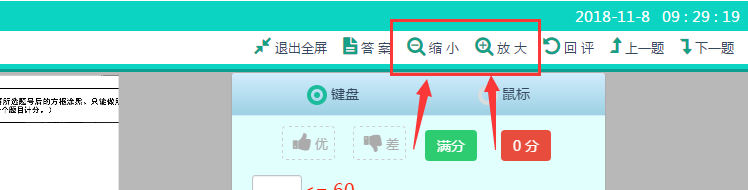 通过鼠标滑轮的滚动方式可将图片放大或缩小及放大后自由拖动;
通过鼠标滑轮的滚动方式可将图片放大或缩小及放大后自由拖动;
2.8 异常卷提交:
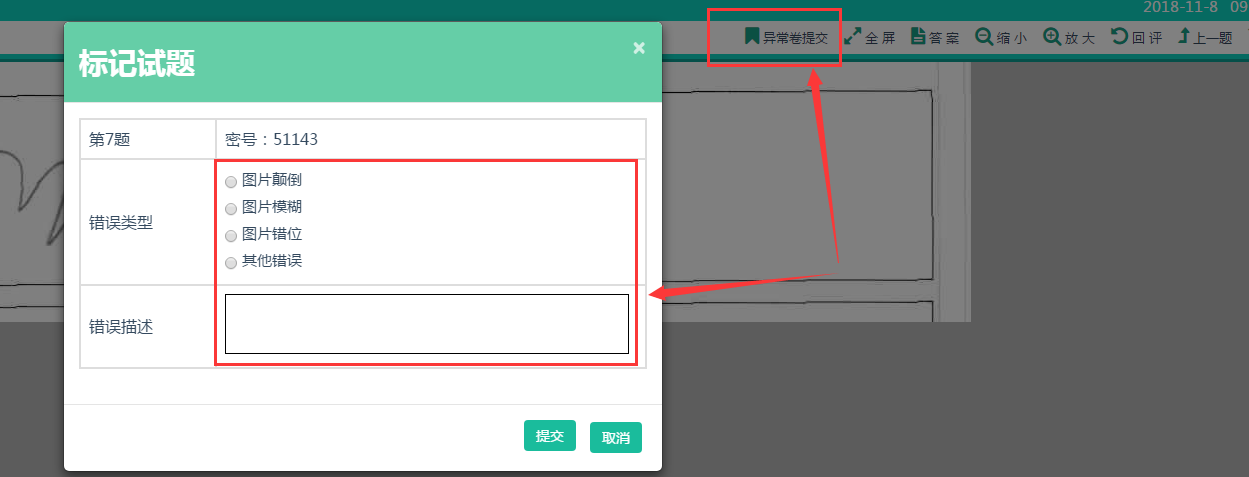 请将模糊,旋转,覆盖等答题卡提交异常试卷;由系统技术解决后再分发阅卷;
请将模糊,旋转,覆盖等答题卡提交异常试卷;由系统技术解决后再分发阅卷;
2.9 优秀做答、典型错误:
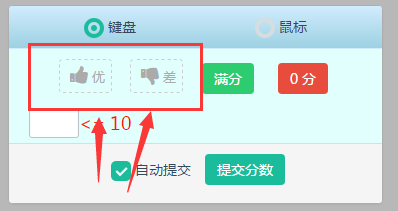 阅卷过程中,觉得学生答题非常精彩或犯典型错误时可以进行标注;
阅卷过程中,觉得学生答题非常精彩或犯典型错误时可以进行标注;
2.10 回评:
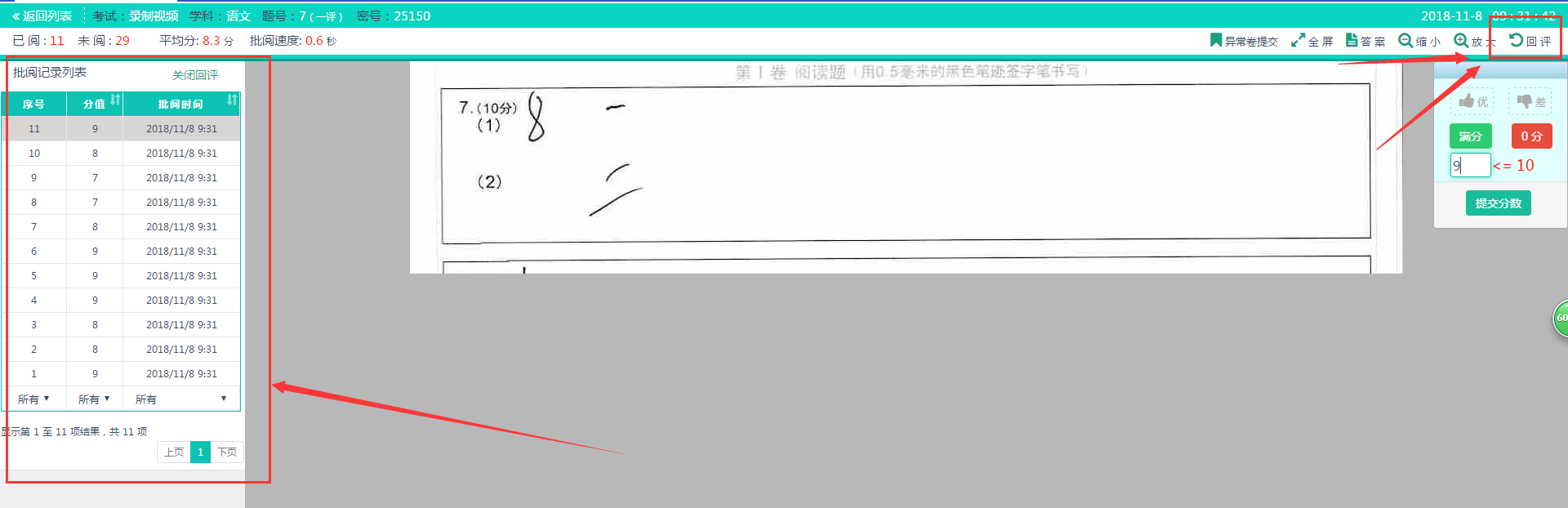 老师可通过回评,点击任一历史批改记录时,会呈现对应试题的切块,可在打分框修改分数并提交.
老师可通过回评,点击任一历史批改记录时,会呈现对应试题的切块,可在打分框修改分数并提交.
2.11 阅卷结束,教师评语:
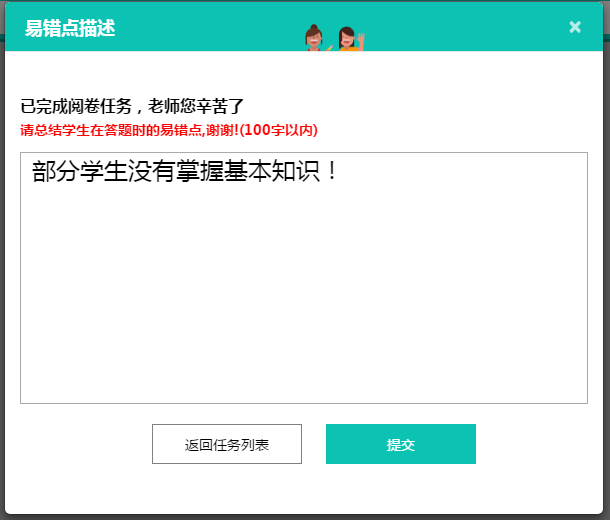 当未阅量显示为“0”且显示“已完成阅卷任务量,老师辛苦了”即完成该题阅卷任务,老师可以总结学生答题时的易错点,该描述会在成绩分析报告中呈现;
当未阅量显示为“0”且显示“已完成阅卷任务量,老师辛苦了”即完成该题阅卷任务,老师可以总结学生答题时的易错点,该描述会在成绩分析报告中呈现;


